Reiniciar agente clonado
Puede distribuir ESET Management Agent en su red mediante una imagen predefinida, como se describe en este artículo de la base de conocimiento. Los agentes clonados tienen el mismo SID, lo que puede causar problemas (múltiples agentes con el mismo SID). Para resolver esta situación, utilice la tarea Reiniciar agente clonado para restablecer el SID y asignar a los agentes una identidad única.
ESET Management Agent identifica las máquinas cliente clonadas que se ejecutan en Windows automáticamente, sin la tarea Reiniciar agente clonado. Solo las máquinas cliente con Linux y macOS (y clientes Windows con la detección de hardware desactivada) necesitan la tarea para dividir las máquinas clonadas.
Seleccione una de las siguientes opciones para crear una nueva tarea del cliente:
•Haga clic en Tareas > Nuevo > ![]() Tareas del cliente.
Tareas del cliente.
•Haga clic en Tareas > seleccione el tipo de tarea deseado y haga clic en Nueva tarea > ![]() Tarea del cliente.
Tarea del cliente.
•Haga clic en el dispositivo de destino en Ordenadores y seleccione ![]() Tareas >
Tareas > ![]() Nueva tarea.
Nueva tarea.
Básico
En la sección Básico, introduzca información básica sobre la tarea, como el nombre y la descripción (opcional). Haga clic en Seleccione las etiquetas para asignar etiquetas.
En el menú desplegable Tarea, seleccione el tipo de tarea que desea crear y configurar. Si ha especificado un tipo de tarea específico antes de crear una tarea nueva, la opción de Tarea estará preseleccionada en función de la selección anterior. El apartado Tarea (consulte la lista de todas las tareas) define la configuración y el comportamiento de la tarea.
Ejecute esta tarea con cuidado. Tras el restablecimiento de la instancia actual de ESET Management Agent, se abandonarán todas las tareas que se estén ejecutando en ella. Es posible que los estados de ejecución En ejecución, Finalizado o Con error de esta tarea no se tengan en cuenta, en función de la replicación de datos. |
no hay configuración disponible para esta tarea. |
Resumen
Revise el resumen de las opciones configuradas y haga clic en Finalizar. La tarea del cliente se crea y se abre una ventana:
•Haga clic en Crear desencadenador (recomendado) para especificar destinos de la tarea del cliente (ordenadores o grupos) y el desencadenador.
•Si hace clic en Cerrar, puede crear un Desencadenador más tarde: haga clic en la instancia de la tarea del cliente y seleccione ![]() Ejecutar en en el menú desplegable.
Ejecutar en en el menú desplegable.
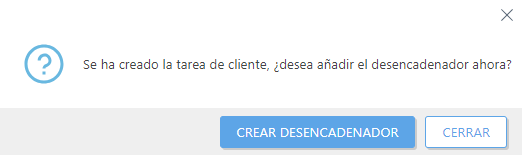
Puede ver la barra indicadora de progreso, el icono de estado y los detalles de cada tarea creada.